Google検索設定は簡単にアクセスでき、高度なグーグルを利用できます。 方法は次のとおりです-アクティブなインターネットユーザーにとって、Google検索なしの日はありません。 現在の天気から トップAndroidアプリ そして基本的な質問から 複雑な数学的計算、グーグルはあなたのために最も読みやすい方法で配置された答えを持っています。 ご存知のように、Googleの検索エンジンの結果は非常に効果的であることが証明されています。 それは、品質と正確さだけでなく、それが編成されている方法のおかげでもあります。 近年、Googleの検索結果ページに変更が加えられました。 今では最高の形になっているので、 私たちはあなたを愛していますGoogle そのために。 デフォルトでは、いくつかの提案や広告を含む用語を検索すると、上位XNUMX件の結果が表示されます。 基本的なユーザーにとって、このレイアウトは非常に便利ですが、さらに何かが必要になる場合があります。 そして、そこでGoogle検索設定(以前はGoogle検索設定と呼ばれていました)が登場します。

Google検索設定とは何ですか?
名前が示すように、Google検索エンジンのこのセクションでは、好みや要件に応じて、Google検索結果ページをパーソナライズできます。 このセクションは最も単純な形式で配置されているため、変更をすぐに有効にできます。 Google検索設定を使用して変更できることがいくつかあります。
Google検索設定にアクセスする方法は?
このセクションにアクセスする前に、Googleアカウントを使用してログインしていることを確認してください。 そうすれば、設定がアカウントに保存され、同期したすべてのデバイスで有効になります。 Googleの検索設定にアクセスする手順は次のとおりです。
- Googleを使用して何かを検索する
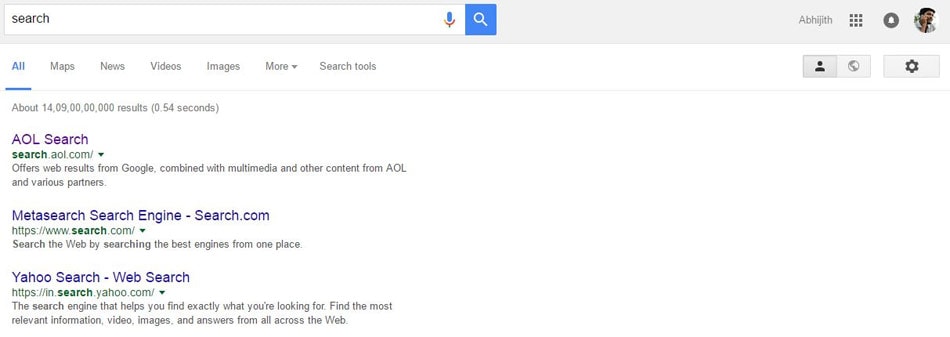
- ページの右側に、歯車のアイコンが表示されます。 アカウントアイコンのすぐ下に配置されます。
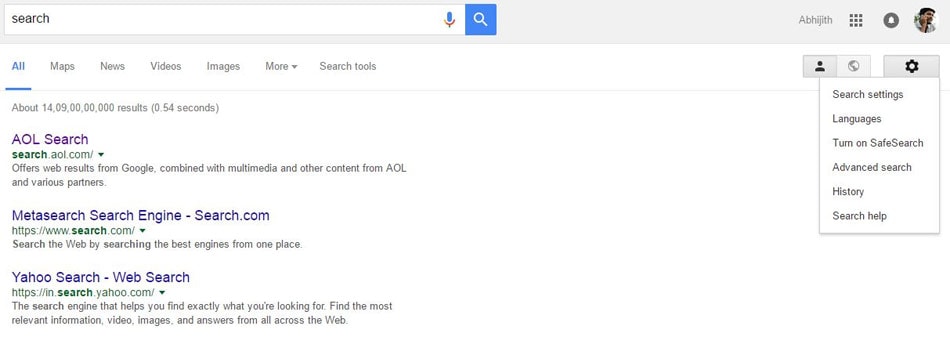
- アイコンをクリックして、ドロップダウンメニューを開きます
- メニューから[検索設定]をクリックします
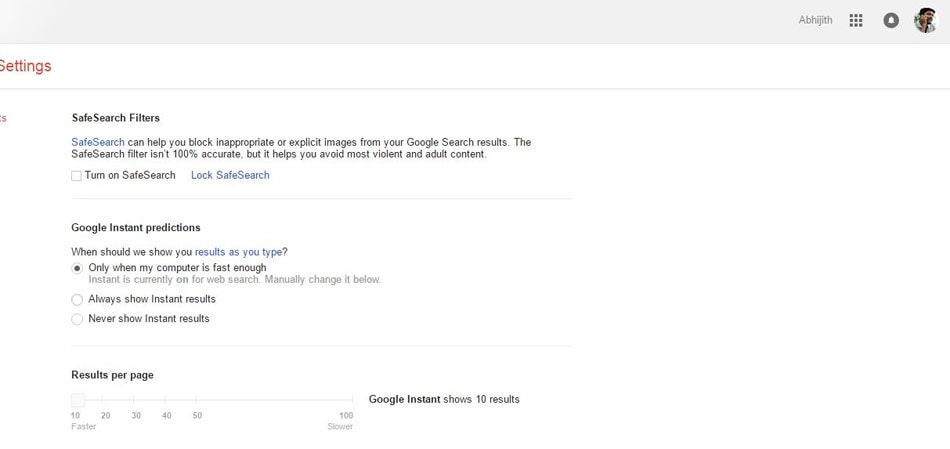
数秒で、Googleの検索設定ページが表示されます。 すでに述べたように、ページを介して変更できるさまざまなものがあります。
関連項目: これが私があなたを愛している理由ですGoogle! おっと、私たちはあなたを愛していますGoogle»
Google検索設定を使用して何を変更できますか?
行うことができる主な変更は次のとおりです。
- ページあたりの結果数を変更します。 数は10から100の間で調整できます。
- セーフサーチ:検索結果から不適切なコンテンツを削除する場合は、セーフサーチを有効にできます。 その普遍的な有効性にもかかわらず、セーフサーチはあなたにアダルトコンテンツとすべてを取り除くことができます。
- インスタント予測はここで切り替えることができます。 有効にすると、キーワードを入力するとインスタント検索に結果が表示されます。
- プライベート結果を有効または無効にできます
- Chromeの音声検索機能を使用する場合の音声回答の有効化または無効化
- 結果を新しいブラウザウィンドウ(またはタブ)で開くオプションを設定します
- 検索履歴を決定する
サブセクションでは、Google製品の優先言語を変更することもできます。
より良い結果を得るためのGoogle検索設定–結論
そこで、結果ページでGoogle検索設定にアクセスして設定を変更する方法を示しました。 これは非常に便利な機能です。 たとえば、トピックを深く研究したい場合、SERPでより多くの結果が必要になる場合があります。 一方、お子様にデバイスを渡す場合は、セーフサーチをオンにする必要がある場合があります。 だから、あなたがそれを必要とするとき、ページをうまく使ってください;)



ガウラフ・クマール
Googleの検索設定について学ぶことは、ユーザーが最良の結果を見つけるのに役立ちます。 Googleの検索設定は、商業的にも使用または変更できる画像を見つけるのにも役立ちます。
ロッキームラシング
こんにちは、
グーグルにもこんな検索設定機能があるなんて知らなかったし、使うことも知らなかった。 有益な記事などをありがとうございました。
ナイナ・ジェラス
こんにちは、
非常に有益な投稿。 Google検索を微調整して、要件に応じて検索結果を表示できることを知りませんでした。 グーグルは常に何でもすべてのための私の最初の連絡先なので、それを試してみます。
アクシャイ・カッタム
こんにちはAbhijith、
それは有益な記事でした、グーグル検索設定は私たちが探しているものをより関連性のある望ましい結果を見つけるのに本当に役立ちます、それはまた最高のウェブサイトを洗練するのに役立ちます、この有用な投稿を共有してくれてありがとう。
パワン・ロカンドワーラ
素敵な発見。 私はずっと前にこれらの設定に出くわしましたが、それから完全にそれを忘れました。 記事は記憶をリフレッシュしました。
サングラムバージ
私は確かにこの投稿が私にとって役に立ったことを認めることができます。 時々グーグルはそれをより良い検索設定にし続けています。 bingのような他の検索エンジンに切り替えることは考えられません。
ダニー
より良い結果を得るためにGoogle検索設定を変更する方法についてこの投稿を共有していただきありがとうございます。 この素晴らしい投稿は私の仕事に多くのインスピレーションを与え、また私は有用なアイデアを得ました。